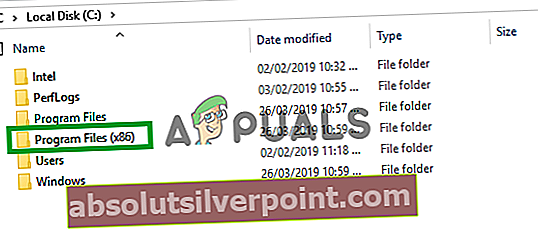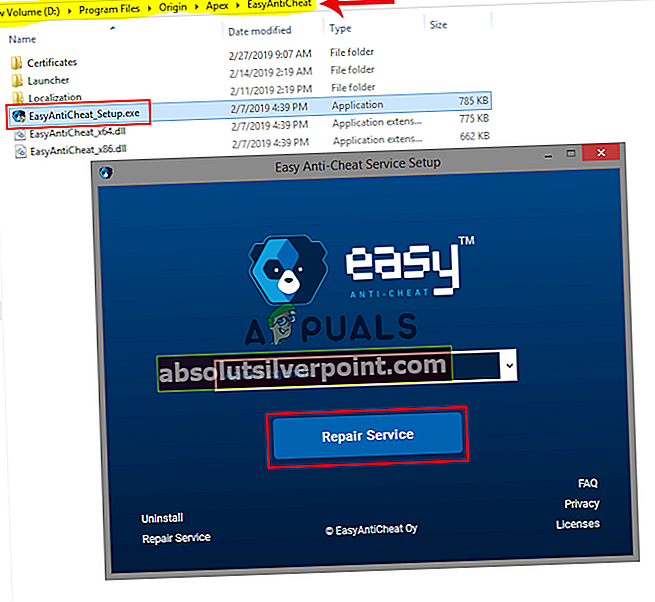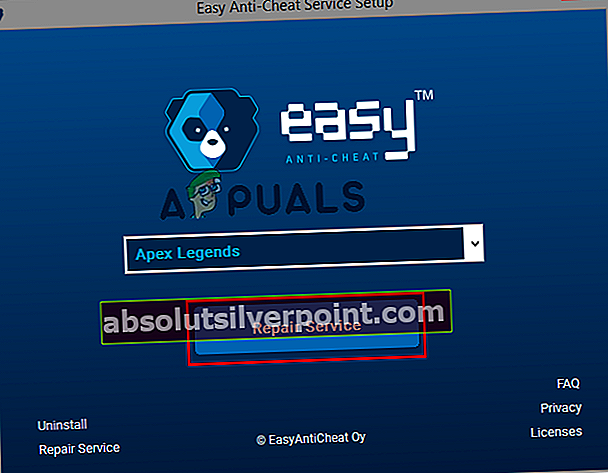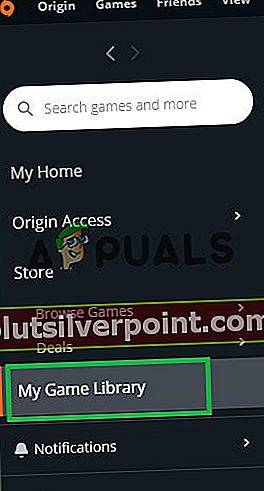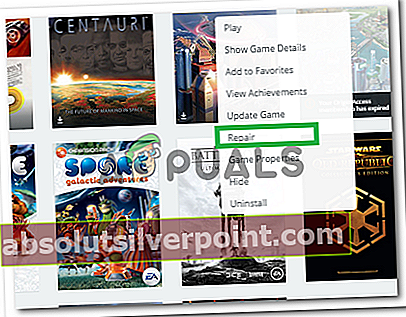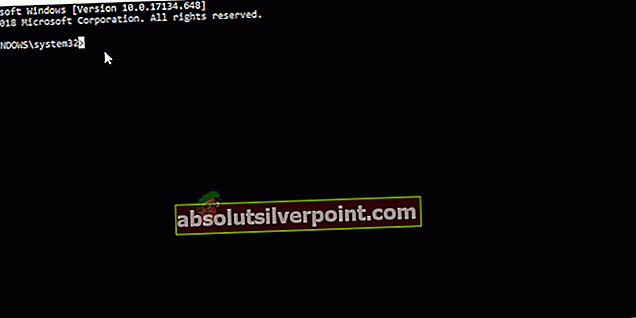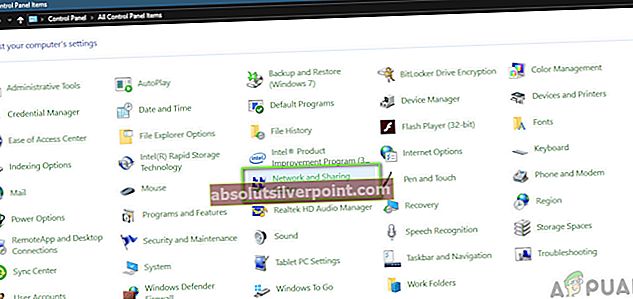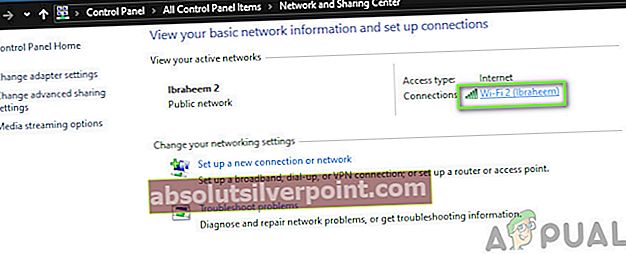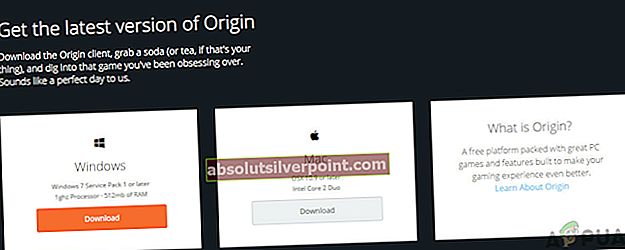Apex Legends je bojová hra Royale, ktorá bola vyvinutá spoločnosťou Electronic Arts a publikovaná spoločnosťou Respawn Entertainment. Hra bola vydaná vo februári 2019 a okamžite sa stala obrovskou senzáciou medzi hráčskou komunitou. Pomerne nedávno však prichádza veľa správ o používateľoch, ktorí si hru nemôžu zahrať, pretože zlyhajú pri každom spustení. Hra nezobrazuje žiadne chybové hlásenie a iba sa nepodarí spustiť.

Čo spôsobuje zrútenie legendy Apex?
Problém sme preskúmali po tom, ako nás naň upozornili početní používatelia, a vymysleli sme súbor riešení, ktoré problém vyriešili pre väčšinu používateľov. Pozreli sme sa tiež na dôvody, kvôli ktorým sa tento problém spustil, a sú uvedené nižšie.
- Jednoduchá služba proti podvádzaniu:Väčšina online hier využíva službu Easy AntiCheat Service, aby zabránila hráčom v hackovaní alebo úpravách hry. Služba vyhľadá v počítači všetky spustené aplikácie a ak je spustená podozrivá aplikácia, hra sa nespustí. Ak je služba Easy AntiCheat poškodená alebo poškodená, hra sa nespustí, pretože vyžaduje overenie od služby.
- Chýbajúce súbory:V niektorých prípadoch môžu niektoré súbory v hre chýbať alebo sa môžu poškodiť. Hra vyžaduje, aby boli všetky jej súbory prítomné a neporušené, a to aj v prípade, že jeden súbor chýba alebo je poškodený. Počas spustenia môže hra čeliť problémom.
- Ovládače grafickej karty:Ak sú ovládače grafickej karty nainštalované v systéme staré alebo neboli aktualizované, môže to spôsobiť problémy s hrou. Hra vyšla pomerne nedávno a je známe, že spôsobuje problémy so staršími grafickými kartami a ovládačmi.
- Pretaktovanie:V niektorých prípadoch, ak grafická karta beží na frekvencii väčšej ako je továrenské nastavenie základnej frekvencie, môže hra čeliť problémom s procesom spustenia. Pretaktovanie môže spôsobiť teplotné skoky a v niektorých prípadoch môže proces dokonca interferovať s určitými prvkami hry.
- Chýbajúce / poškodené systémové súbory:Ak dôležité súbory systému Windows chýbajú alebo boli poškodené, hra sa nespustí správne a počas procesu sa zrúti. Hra vyžaduje správne fungovanie všetkých potrebných systémových súborov.
Teraz, keď máte základné znalosti o podstate problému, sa posunieme k riešeniam. Odporúča sa implementovať tieto riešenia v konkrétnom poradí, v akom sú uvedené.
Požiadavka: Kontrola systémových požiadaviek
Pred začatím procesu riešenia problémov by ste sa mali ubezpečiť, že váš počítač spĺňa minimálne požiadavky určené pre hru. Aj keď bude hra fungovať s minimálnymi požiadavkami, odporúčame vám, aby ste mali odporúčané požiadavky. Tu sú minimálne požiadavky:
Minimálne systémové požiadavkyOS: 64-bitový Windows 7 CPU: Štvorjadrový procesor Intel Core i3-6300 3,8 GHz / AMD FX-4350 4,2 GHz RAM: 6 GB GPU: NVIDIA GeForce GT 640 / Radeon HD 7730 VRAM: 1 GB Skladovanie: Minimálne 22 GB voľného miesta
Tu sú odporúčané požiadavky:
Odporúčané systémové požiadavkyOS: 64-bitový Windows 7 CPU: Intel i5 3570K alebo ekvivalent RAM: 8 GB GPU: Nvidia GeForce GTX 970 / AMD Radeon R9 290 VRAM: 8 GB Skladovanie: Minimálne 22 GB voľného miesta
Riešenie 1: Oprava služby Easy AntiCheat
Ak je služba Easy AntiCheat poškodená alebo poškodená, hra sa nespustí, pretože vyžaduje overenie od služby. Preto sa v tomto kroku chystáme službu opraviť. Pre to:
- Prejdite na „ProgramSúbory (x86)“A otvortePôvodPriečinok.
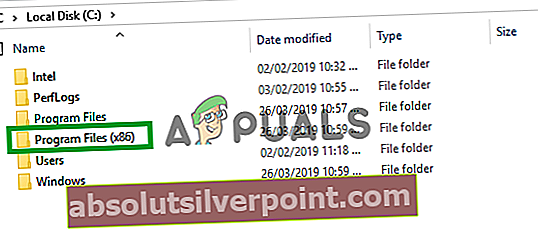
- Otvorené „ApexLegendyPriečinok a potomĽahkéAntiCheat”Jeden.
- Dvakrát kliknite na „EasyAntiCheat_setup.exe”Na otvorenie.
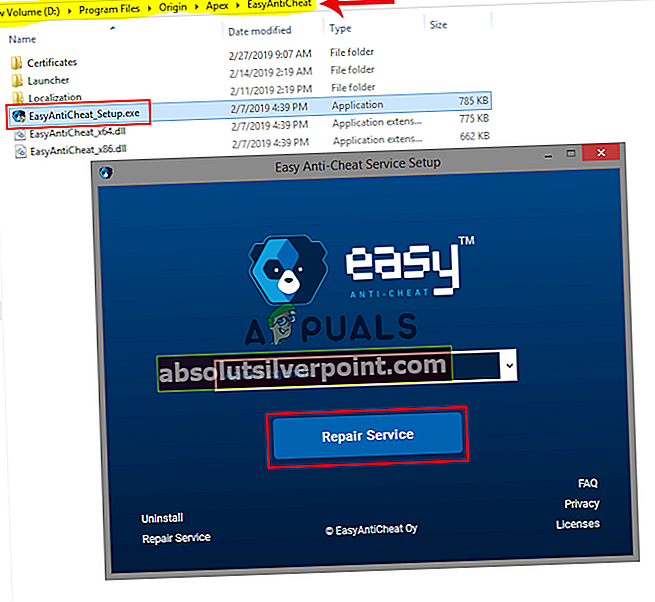
- Vyberte „Apex Legends”Zo zoznamu hier a kliknite na „Oprava“.
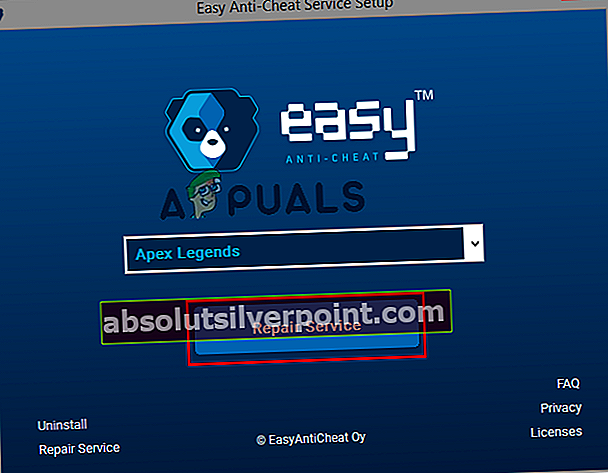
- Po dokončení procesu opravy kliknite na „Skončiť“
- Bež hra a skontrolovať aby sme zistili, či problém pretrváva.
Riešenie 2: Overenie herných súborov
V niektorých prípadoch môžu niektoré súbory v hre chýbať alebo sa môžu poškodiť. Hra vyžaduje, aby boli všetky jej súbory prítomné a neporušené, a to aj v prípade, že jeden súbor chýba alebo je poškodený. Počas spustenia môže hra čeliť problémom. Preto v tomto kroku ideme overiť všetky súbory hier cez klienta origin.
- Otvorené the Pôvod klient a podpísať do svojho účtu.
- Klikni na "MôjHraKnižnica”Na ľavej table.
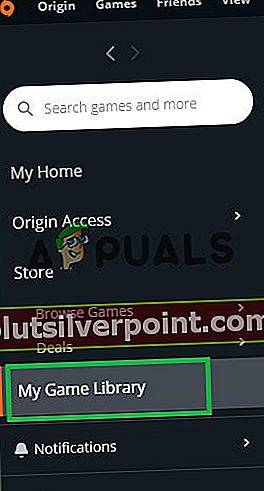
- Kliknite pravým tlačidlom myši na ApexLegendy a vyberte „Oprava”Možnosť.
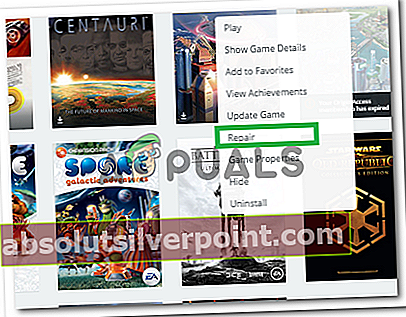
- Počkaj aby hra dokončila proces opravy.
- Bež hra a skontrolovať aby sme zistili, či problém pretrváva.
Riešenie 3: Skenovanie SFC
Program „SFC Scan“ skenuje všetky systémové súbory a vyhľadáva všetky poškodené alebo chýbajúce súbory. Ak tam nájde nejaké poškodené alebo chýbajúce, automaticky ich nahradí funkčnými. Preto v tomto kroku urobíme SFC skenovanie. Pre to.
- Klikni na "VyhľadávanieBar”A zadajte„VelenieVýzva“.
- Pravým tlačidlom myši kliknite na ikonu a vyberte možnosť „Bežako správca“.
- Typ v “sfc/skenovanie teraz”A stlačte vstúpiť.
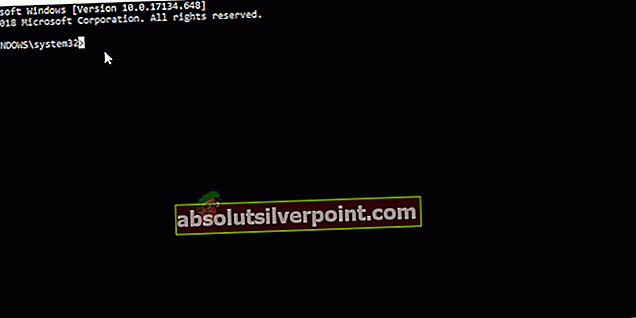
- Počkajte na dokončenie procesu, spustite hru a skontrolujte, či problém pretrváva.
Riešenie 4: Zakázanie pretaktovania
V niektorých prípadoch, ak grafická karta beží na frekvencii väčšej ako je továrenské nastavenie základnej frekvencie, môže hra čeliť problémom s procesom spustenia. Môže spôsobiť pretaktovanie teplota hroty a v niektorých prípadoch môže byť tento proces dokonca vyrovnaný prekážať s istotou prvkov hry. Preto sa odporúča, aby ste odstrániť the pretaktovanie z tvojho grafikakarta a uistite sa, že beží na serveri továreň “Základné hodinyFrekvencia“A„PamäťHodinyFrekvencia“.
Riešenie 5: Aktualizácia ovládačov grafických kariet
Ak sú ovládače grafickej karty nainštalované v systéme staré alebo neboli aktualizované, môže to spôsobiť problémy s hrou. Preto v tomto kroku budeme aktualizovať ovládače grafickej karty na najnovšiu verziu poskytnutú vývojárom. Pre to
Pre používateľov Nvidia:
- Klikni naVyhľadávanie bar na ľavej strane znakuhlavný panel

- ZadajteGeforce Skúsenosti a stlačtevstúpiť
- Kliknutím na prvú ikonu otvorítežiadosť

- Popodpisovanie v, kliknite na „Vodiči”Voľba v hornej častivľavo.
- Na tejto karte kliknite na ikonuSkontrolujte pre aktualizácie”Voľba v hornej častisprávny
- Po tom bude aplikáciaskontrolovať ak sú k dispozícii nové aktualizácie

- Ak sú k dispozícii aktualizácie,Stiahnuť ▼”Sa objaví tlačidlo

- Akonáhle na to kliknete, vodič to urobízačať stiahnuť
- Potom, čo je vodičstiahnuté aplikácia vám dá možnosť pre „expresné“Alebo„Vlastné”Inštalácia.
- Klikni na "expresné”Možnosť inštalácie a ovládač budeautomaticky byť nainštalovaný
- Po dokončení inštaláciebežať hru a skontrolujte, či problém pretrváva.
Pre používateľov AMD:
- Správny–Kliknite naDesktop a vyberteAMD Radeon nastavenie

- Vnastavenie, kliknite naAktualizácie v dolnejsprávny roh

- Kliknite na "Skontroluj aktualizácie”

- Ak je k dispozícii nová aktualizácia aNový Zobrazí sa možnosť
- Kliknite na možnosť a vyberteAktualizácia

- TheAMD inštalátor sa spustí, kliknite naInovovaťkeď vás inštalátor vyzve
- Inštalačný program teraz pripraví balík,skontrolovať všetky políčka a kliknite naInštalácia
- Toto bude terazStiahnuť ▼ nový ovládač a nainštalujte hoautomaticky
- Reštartujte počítač a skúste hru spustiť.
Riešenie 6: Prepojenie nového účtu Steam
Úplne prvým krokom v procese riešenia problémov je prepojenie iného účtu Steam s hrou. Stretli sme sa s mnohými prípadmi, keď sa zdalo, že aktuálny účet Steam nefunguje správne a keď používateľ prepojil novší účet; problém „nenačítania“ vyriešený. Uistite sa, že máte po ruke náhradnú e-mailovú adresu, aby sme mohli ľahko vytvoriť účet Steam.
- Prejdite na oficiálny web účtu Steam a vytvorte si ho.
- Teraz otvorte prehliadač, z ktorého ste k hre pripojili svoj účet Steam, a otvorte jej históriu. V časti História vyhľadajte nasledujúcu adresu URL:
//accounts.respawn.com/steam_login.php?securityToken

- Otvorte príslušný odkaz, narazíte na takúto stránku. Kliknite na tlačidlo Prihláste sa pomocou služby Steam.
- Teraz sa prihláste do služby Steam pomocou nového účtu, ktorý sme práve vytvorili. Reštartujte počítač a znova spustite program Apex Legends. Skontrolujte, či je problém vyriešený natrvalo.
Riešenie 7: Vytvorenie nového herného účtu
Ďalšou vecou, ktorú treba vyskúšať skôr, ako si doprajeme technickejšie riešenia, je vytvorenie nového herného účtu na Apex Legends a jeho spustenie odtiaľ. Podľa početných správ od našich používateľov sme zistili, že niekedy došlo aj k poškodeniu herného účtu, kvôli ktorému nemohol používateľ hru nijako spustiť. V backende sa požadované informácie nenačítajú v konfigurácii účtu vašej hry.
Tento problém tiež zanecháva stopy na účtoch „Cloud“, ktoré automaticky načítavajú údaje používateľa z cloudového úložiska. Ak sa cloud z nejakého dôvodu nedokáže spojiť so servermi, zdá sa, že vaša hra uviazla. Pri riešení oboch prípadov nezabudnite „deaktivovať“ cloudový účet. Ak cloudový účet nemáte, skúste si vytvoriť nový a skontrolovať, či funguje.
Riešenie 8: Resetovanie sieťovej medzipamäte a konfigurácií
Všetko, čo sa pripája na internet, používa na správne fungovanie sieťovú medzipamäť a jej konfigurácie. Ak sú vaše sieťové konfigurácie a vyrovnávacia pamäť nejako poškodené alebo majú zlé dáta, narazíte na množstvo problémov vrátane nemožnosti načítať obrázky z Facebooku.
Tu môžeme urobiť resetovanie nastavení siete a medzipamäte a zistiť, či to funguje. Obnovíme tiež vaše nastavenia DHCP.
Poznámka: Týmto vymažete všetky vlastné nastavenia, ktoré ste nastavili manuálne.
- Stlačte Windows + R a zadajte „príkazový riadok“V dialógovom okne kliknite pravým tlačidlom myši na aplikáciu a vyberte„Spustiť ako správca”.
- Na zvýšenom príkazovom riadku môžete postupne vykonávať nasledujúce príkazy:
ipconfig / vydanie ipconfig / obnovenie ipconfig / flushdns netsh winsock reset net stop dhcp net start dhcp netsh winhttp reset proxy

- Po obnovení siete úplne reštartujte počítač a skontrolujte, či je problém vyriešený.
Riešenie 9: Obnovenie siete
Ak vyššie uvedené kroky nefungujú a stále sa vám nedarí úspešne načítať Apex Legends, urobíme s vašou sieťou problém. Existuje mnoho prípadov, keď kvôli zlej konfigurácii smerovača nebudú informácie prenášané správne.
Môže tiež nastať prípad, že internet funguje na iných zariadeniach, ale nie v samotnej hre. Môže to byť pravda z dôvodu niektorých poškodených konfigurácií vo vašom smerovači. Tu resetujeme váš smerovač a uvidíme, či sa tým problém vyrieši.
Uistite sa, že máte po ruke potrebné poverenia, aby ste mohli smerovač nakonfigurovať znova podľa pokynov vášho ISP.
- Uistite sa, že je váš smerovač pripojený k Zdroj. Prezrite si za ním malé tlačidlo na vynulovanie alebo vyhľadajte malú dieru.
- Ak je tam otvor, použite malý čap a držte stlačené resetovacie tlačidlo po dobu 10-15 sekúnd.

- Po resetovaní smerovača reštart v počítači a po pripojení k sieti spustite hru.
Riešenie 10: Nastavenie DNS spoločnosti Google
Ak žiadna z vyššie uvedených metód nefunguje a stále nemôžete načítať Apex Legends, pokúsime sa zmeniť váš server DNS. Servery doménových mien sa v hre málo používajú. Ak sú však úplne nedosiahnuteľné, hra sa nenačíta a uviazne na načítavacej obrazovke. Ďalej si tiež môžete všimnúť časté skoky latencie.
Po zmene vášho DNS sa zmeny prejavia aj v iných aplikáciách. Ak to nefunguje dobre a stále nemôžete načítať hru, môžete ľahko vrátiť zmeny, ktoré sme práve vykonali.
- Po stlačení Windows + R zadajte „ovládací panel“ a stlačte kláves Enter.
- Teraz kliknite na "Centrum sietí a zdielania" akonáhle sa otvorí nové okno.
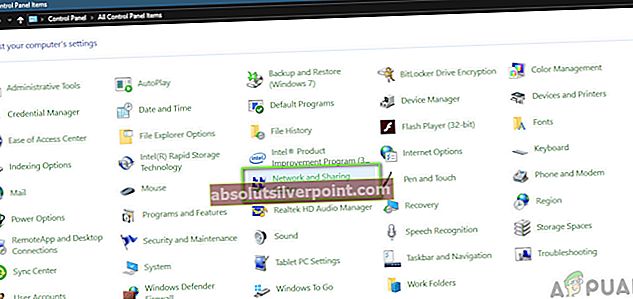
- Tu budú uvedené všetky siete, ku ktorým je počítač momentálne pripojený. Klikni na prúd pripojenie, ktoré používate na hranie Apex Legends.
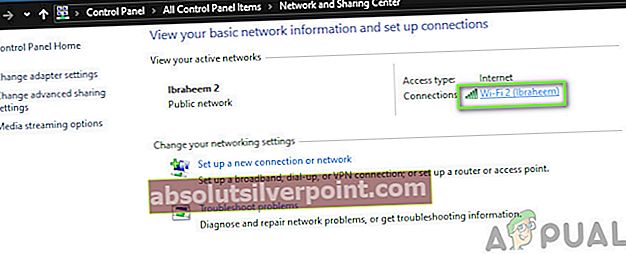
- Teraz kliknite na „Vlastnosti”Prítomný v dolnej časti malého okna, ktoré sa objaví.

- Dvakrát kliknite na „Internetový protokol verzie 4 (TCP / IPv4)”, Aby sme mohli zmeniť server DNS.
- Teraz vyberte Použite nasledujúce adresy serverov DNS a po vykonaní úprav polí zadajte nasledujúce hodnoty:
Preferovaný server DNS: 8.8.8.8 Alternatívny server DNS: 8.8.4.4

- Stlačte Ok uložiť zmeny a ukončiť. Reštartujte počítač správne a pred spustením hry počkajte niekoľko sekúnd. Skontrolujte, či sa tým náš problém nevyriešil.
Riešenie 11: Preinštalovanie aplikácie Origin
Origin je distribútorom hier Apex Legends. Je to klient podobný službe Steam a umožňuje vydavateľom zverejniť zoznam svojich hier v správcovi hier, aby si ich používatelia mohli ľahko stiahnuť a hrať na cestách. Aj keď je to zriedkavé, narazili sme na množstvo prípadov, keď sa kvôli poškodenému Originu Apex Legends nenačítal.
V tomto článku najskôr skopírujeme súbor Apex Legends z adresára, preinštalujeme Origin a prilepíme ho späť. Týmto spôsobom bude klient preinštalovaný bez toho, aby ste museli znova inštalovať hru, čo sme práve predtým robili.
- Kopírovať Apex Legends zo základného priečinka Origin a vložte ho na iný disk. Teraz stlačte Windows + R, do dialógového okna zadajte „appwiz.cpl“ a stlačte kláves Enter. Vyhľadajte Origin, kliknite naň pravým tlačidlom myši a vyberte príkaz Odinštalovať.
- Po odinštalovaní aplikácie prejdite na Pôvod a znova stiahnite správcu hier na prístupné miesto.
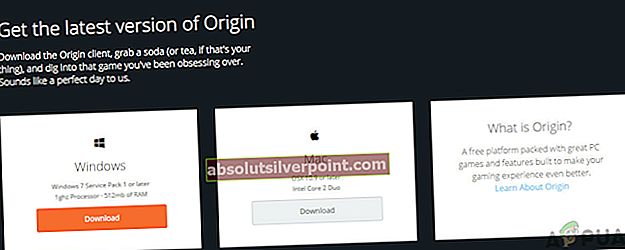
- Teraz, kópia Apex Legends späť do nového inštalačného adresára a reštartujte počítač. Skontrolujte, či je problém vyriešený natrvalo.
Tip: Sledujte tiež oficiálnu spätnú väzbu Origin / Apex Legends k tejto záležitosti. Niekedy to je problém so serverom a zvyčajne sa to po chvíli automaticky vyrieši.